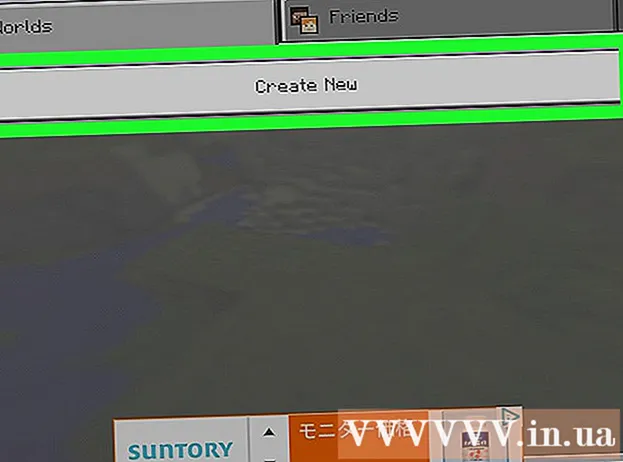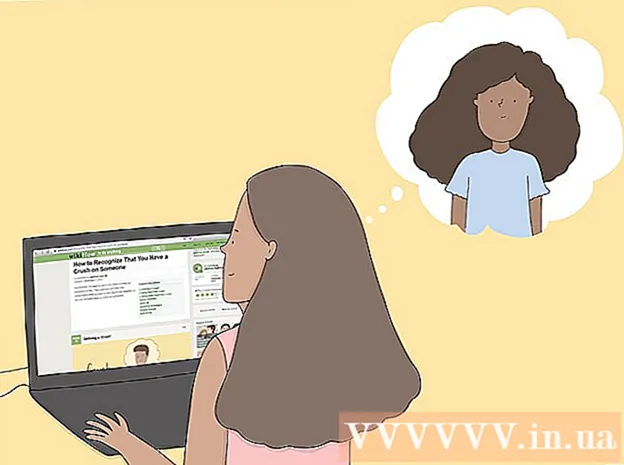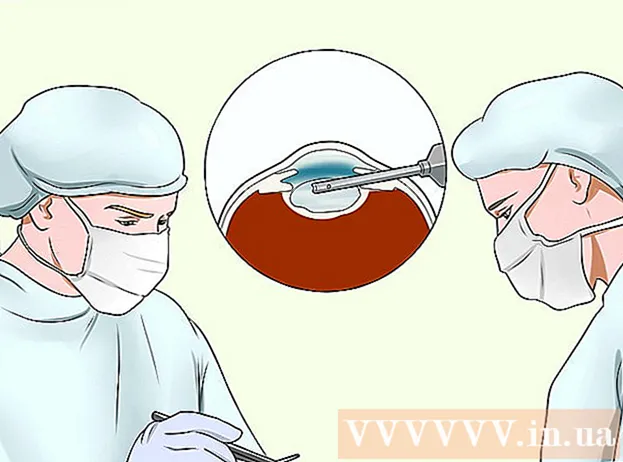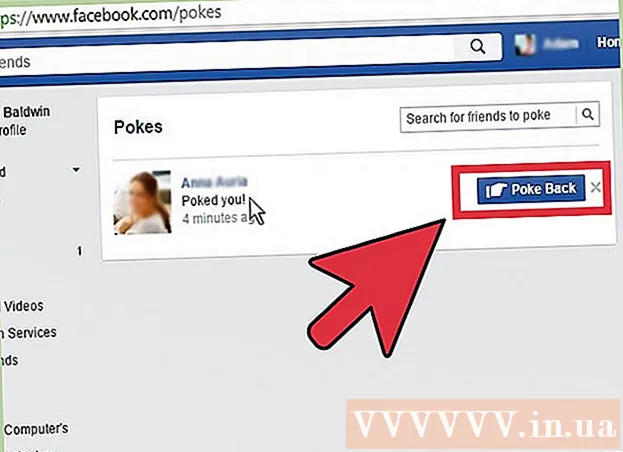Szerző:
Mark Sanchez
A Teremtés Dátuma:
7 Január 2021
Frissítés Dátuma:
2 Július 2024

Tartalom
- Lépések
- 1. rész a 7 -ből: Hogyan készüljünk fel a hackelésre
- 2. rész a 7 -ből: iOS 10 - 10.3.3 (32 bites)
- 3. rész a 7 -ből: iOS 10 - 10.2 (64 bites)
- 4. rész a 7 -ből: iOS 10 - 10.1.1 (iPhone 7 (+))
- 5. rész a 7 -ből: iOS 9.0 - 9.3.3
- 6. rész a 7 -ből: iOS 8.0 - 8.4
- 7. rész a 7 -ből: iOS 7.1 - 7.1.2
- Tippek
- Figyelmeztetések
Ez a cikk bemutatja, hogyan telepítheti a jailbreak szoftvert az iPhone készülékére. A jailbroken okostelefon lehetővé teszi olyan alkalmazások és csípések telepítését, amelyek nem érhetők el az Apple App Store -ban, hogy jobban irányíthassák iPhone -ját. Kérjük, vegye figyelembe, hogy a jailbreaket nem hagyta jóvá az Apple.
Lépések
1. rész a 7 -ből: Hogyan készüljünk fel a hackelésre
- 1 Győződjön meg arról, hogy az iPhone operációs rendszere jailbroken lehet. Ehhez nyissa meg a Beállítások menüt, és érintse meg az Általános> Az okostelefonról lehetőséget. Keresse meg a számot a "Verzió" sorban - ez a szám az iOS verzió. A következő iOS verziók feltörhetők:
- iOS 11-11.1 (jailbreak nem ajánlott, mert nincs Cydia);
- iOS 10-10.3.3 (32 bites)
- iOS 10-10.2 (64 bites)
- iOS 10–10.1.1 (iPhone 7 (+));
- iOS 9–9.3.3;
- iOS 8–8,4;
- iOS 7.1-7.1.2;
- iOS 7.0-7.0.6;
- Ha az Ön operációs rendszere nem szerepel ezen a listán, várja meg, amíg megjelenik a megfelelő jailbreak szoftver.
- 2 Tiltsa le az iPhone jelszavát. Ehhez nyissa meg a Beállítások menüt, görgessen lefelé, és érintse meg az Érintse meg az azonosítót és jelszót (vagy csak a jelszót) lehetőséget, írja be jelenlegi jelszavát, görgessen lefelé, és érintse meg a Jelszó letiltása elemet, majd írja be újra a jelszavát. Aktiválja a jelszót az eszköz jailbreakelésénél.
- 3 Tiltsa le az iPhone keresése funkciót. Nem szabad aktívnak lennie, ha jailbreakeli az okostelefont. Ennek a funkciónak a letiltásához nyomja meg a Vissza gombot a képernyő bal felső sarkában, hogy visszatérjen a Beállítások menübe, görgessen lefelé, majd érintse meg az iCloud elemet, görgessen le és érintse meg az iPhone keresése elemet, majd csúsztassa az iPhone keresése melletti csúszkát. balra kikapcsolt helyzetbe. Lehet, hogy meg kell adnia egy jelszót.
- 4 Frissítse az iTunes programot a legújabb verzióra. Ehhez indítsa el az iTunes alkalmazást, lépjen a Súgó fülre a bal felső sarokban, kattintson a Frissítések keresése, majd az iTunes frissítése (ha a rendszer kéri) parancsra.
- 5 Csatlakoztassa iPhone készülékét a számítógéphez. Ehhez csatlakoztassa okostelefonja töltőkábelét az iPhone alján található töltőporthoz és a számítógép USB -portjához.
- 6 Készítsen biztonsági másolatot az iPhone -ról. Így visszaállíthatja az operációs rendszert és minden adatot, ha valami hiba történik a jailbreak során. Végső megoldásként visszaállítja az adatokat, és átmásolja egy új okostelefonra.
- 7 Kapcsolja az iPhone -t offline üzemmódba (repülőgép üzemmód). Így megszabadulhat az Apple korlátozásaitól, amikor betör az okostelefonjába. Ehhez nyissa meg a "Beállítások" menüt, és mozgassa a "Repülőgép üzemmód" opció melletti csúszkát (a "Beállítások" menü tetején) "Ki" állásba. Most megkezdheti az eszköz jailbreakelését.
- 8 Ellenőrizze, hogy jailbreakelheti -e okostelefonját. Ezt megteheti a canijailbreak.com oldalon. Ellenőrizze azt is, hogy a jailbreakable IPSW fájl alá van -e írva; tegye meg az ipsw.me címen. Ha szükséges, frissítsen az iOS régebbi verziójára.
2. rész a 7 -ből: iOS 10 - 10.3.3 (32 bites)
- 1 Győződjön meg arról, hogy rendelkezik iPhone 5 vagy iPhone 5c készülékkel. Az ebben a részben leírt jailbreak folyamat nem alkalmazható iPhone 5S és újabb modellekre.
- 2 Menjen az oldalra https://h3lix.tihmstar.net/ és kattintson a „Get h3lix!"(Letöltés h3lix!).
- 3Töltse le a Cydia Impactor -t a webhelyről http://www.cydiaimpactor.com/majd indítsa el ezt az alkalmazást.
- 4Győződjön meg arról, hogy az iTunes telepítve van.
- 5 Keresse meg a h3lix IPA -fájlját, és tegye a következők egyikét:
- kattintson az "Eszköz"> "Csomag telepítése" elemre, és válassza ki a letöltési mappában a h3lix IPA -fájlját;
- húzza az IPA fájlt a Cydia Impactor ablakba.
- 6Adja meg az Apple azonosítóját és jelszavát; használja az alkalmazás jelszavát, ha a kétfaktoros hitelesítés engedélyezve van.
- 7 Adja hozzá a jailbreak alkalmazást a megbízható alkalmazások listájához. Nyissa meg a Beállítások menüt, majd érintse meg az Általános> Profilok és eszközkezelés lehetőséget, válassza a h3lix lehetőséget, majd koppintson a Megbízás elemre, és írja be az eszköz jelszavát.
- 8Indítsa el a h3lix alkalmazást; A fő képernyő (SpringBoard alkalmazás) újraindul, és a Cydia telepítve lesz az eszközre.
- 9Ismételje meg az 5-6. Lépést minden 7. napon (kivéve, ha Ön Apple fejlesztő).
3. rész a 7 -ből: iOS 10 - 10.2 (64 bites)
- 1 Győződjön meg arról, hogy jailbreakelheti iPhone -ját. Ahhoz, hogy sikeresen jailbreakelje az iOS 10 rendszert, rendelkeznie kell egy iPhone 5S, 6, 6 Plus, 6S, 6S Plus vagy SE készülékkel.
- Ha nem mentette el az SHSH tanúsítványt, nem válthat korábbi verzióra az iOS régebbi verziójára, hogy jailbreakelje azt. Ha rendelkezik tanúsítvánnyal, olvassa el ezt a cikket.
- 2 Lépjen a jailbreak alkalmazás webhelyére Yalu. A cím megadása helyett kattintson a linkre, mert számos hasonló webhely próbál rosszindulatú szoftvert telepíteni az iPhone készülékére.
- 3 Kattintson az "ipa (cydia impactor)" linkre. Ez az első link a "beta7" szakaszban.
- 2017. márciusától nincs jailbreak alkalmazás az iOS 10.3 verzióhoz; megjelenésekor megjelenik a Yalu alkalmazás weboldalán.
- 4 Lépjen a webhelyre, ahol letöltheti Cydia Impactor. A képernyőn számos hivatkozás jelenik meg a különböző operációs rendszerekhez:
- Mac OS X;
- ablakok;
- Linux (32 bites);
- Linux (64 bites).
- 5 Kattintson a számítógép operációs rendszerének megfelelő hivatkozásra. A linkek az oldal tetején találhatók; amikor rákattint a linkre, a jailbreak alkalmazás telepítőjével ellátott archívum (ZIP fájl) letöltődik a számítógép asztalára.
- 6 Kattintson duplán a letöltött zip fájlra a megnyitásához. Az archívumban több fájlt talál, de csak az "Impactor" fájlra van szüksége (a fájl típusa "Application").
- 7 Kattintson duplán az "Impactor" fájlra. A telepítő elindul; a szükséges fájlok letöltése néhány percet vesz igénybe.
- Az iPhone -t csatlakoztatni kell a számítógéphez. Ha még nem csatlakoztatta okostelefonját, akkor ezt az Impactor elindítása előtt tegye meg.
- 8 Húzza a "yalu102_beta7" fájlt a telepítőablakba. Ennek a fájlnak az ikonja úgy néz ki, mint az iTunes logója.
- 9 Adja meg az Apple ID e -mail címét. Végezze el az előugró ablakban.
- 10Kattintson az OK gombra.
- 11 Adja meg az Apple ID jelszavát. Adja meg ugyanazt a jelszót, amelyet az iCloudba vagy az App Store -ba való bejelentkezéskor használ.
- Ha hibaüzenet jelenik meg, létre kell hoznia egy alkalmazásjelszót:
- lépjen az Apple ID webhelyére;
- Jelentkezzen be Apple azonosítójával és jelszavával
- kattintson a "Jelszó létrehozása" elemre az "Alkalmazásjelszavak" részben;
- írjon be egy címkét (például "jailbreak"), és kattintson a "Létrehozás" gombra;
- másolja a beírt jelszót, és használja azt az Impactor alkalmazásban, amikor ez az alkalmazás jelszót kér.
- Ha hibaüzenet jelenik meg, létre kell hoznia egy alkalmazásjelszót:
- 12 Kattintson az OK gombra. Ha a megadott Apple ID hitelesítő adatok helyesek, megkezdődik a Yalu alkalmazás telepítése az iPhone -ra.
- Ez néhány percet vesz igénybe.
- 13 Indítsa el a Yalu alkalmazást iPhone -ján. Az alkalmazás ikonja emberi arcnak tűnik fekete -szürke alapon, és a kezdőképernyőn található.
- 14 Várja meg az előugró üzenetet, amelyben kijelenti, hogy az Apple ID nem megbízható. Most nyissa meg a Beállítások menüt, kattintson az Általános> Eszközkezelés, majd az Apple ID azonosítóra, amellyel aláírta az "yalu102" parancsot. Kattintson a Trust> Confirm elemre.
- 15 A képernyő közepén kattintson az Ugrás gombra. Az iPhone megjeleníti a „majdnem megtelt tárhely” üzenetet, ami azt jelenti, hogy a folyamat sikeresen befejeződött. Amikor az újraindítás befejeződött, az okostelefon tönkrement, és a Cydia ikon megjelenik a kezdőképernyőn.
4. rész a 7 -ből: iOS 10 - 10.1.1 (iPhone 7 (+))
- 1 Győződjön meg arról, hogy az iPhone 7 jailbroken lehet. A mach_portal + yalu jailbreak alkalmazás használatához az okostelefonnak iOS 10.1.1 vagy régebbi rendszert kell futtatnia.
- Ha nem mentette el az SHSH tanúsítványt, nem válthat korábbi verzióra az iOS régebbi verziójára, hogy jailbreakelje azt. Ha rendelkezik tanúsítvánnyal, olvassa el ezt a cikket.
- 2 Lépjen a jailbreak alkalmazás webhelyére Yalu. A cím megadása helyett kattintson a linkre, mert számos hasonló webhely próbál rosszindulatú szoftvert telepíteni az iPhone készülékére.
- 3 Görgessen le egy kicsit. Kattintson a "tükör (saját) - beta3" linkre. Ez az első link a yalu + mach_portal részben.
- Sok felhasználó úgy gondolja, hogy a yalu + mach_portal alkalmazás instabil, de még mindig a legjobb iPhone 7 jailbreak alkalmazás.
- 4 Lépjen a webhelyre, ahol letöltheti Cydia Impactor. A képernyőn számos hivatkozás jelenik meg a különböző operációs rendszerekhez:
- Mac OS X;
- ablakok;
- Linux (32 bites);
- Linux (64 bites).
- 5 Kattintson a számítógép operációs rendszerének megfelelő hivatkozásra. A linkek az oldal tetején találhatók; amikor rákattint a linkre, a jailbreak alkalmazás telepítőjével ellátott archívum (ZIP fájl) letöltődik a számítógép asztalára.
- 6 Kattintson duplán a letöltött zip fájlra a megnyitásához. Az archívumban több fájlt talál, de csak az "Impactor" fájlra van szüksége (a fájl típusa "Application").
- 7 Kattintson duplán az "Impactor" fájlra. A telepítő elindul; a szükséges fájlok letöltése néhány percet vesz igénybe.
- Az iPhone -t csatlakoztatni kell a számítógéphez. Ha még nem csatlakoztatta okostelefonját, akkor ezt az Impactor elindítása előtt tegye meg.
- 8 Húzza a "yalu + mach_portal" fájlt a telepítőablakba. Ennek a fájlnak az ikonja úgy néz ki, mint az iTunes logója.
- 9 Adja meg az Apple ID e -mail címét. Végezze el az előugró ablakban.
- 10Kattintson az OK gombra.
- 11 Adja meg az Apple ID jelszavát. Adja meg ugyanazt a jelszót, amelyet az iCloudba vagy az App Store -ba való bejelentkezéskor használ.
- Ha hibaüzenet jelenik meg, létre kell hoznia egy alkalmazásjelszót:
- lépjen az Apple ID webhelyére;
- Jelentkezzen be Apple azonosítójával és jelszavával
- kattintson a "Jelszó létrehozása" elemre az "Alkalmazásjelszavak" részben;
- írjon be egy címkét (például "jailbreak"), és kattintson a "Létrehozás" gombra;
- másolja a beírt jelszót, és használja azt az Impactor alkalmazásban, amikor ez az alkalmazás jelszót kér.
- Ha hibaüzenet jelenik meg, létre kell hoznia egy alkalmazásjelszót:
- 12 Kattintson az OK gombra. Ha a megadott Apple ID hitelesítő adatok helyesek, megkezdődik a Yalu alkalmazás telepítése az iPhone -ra.
- Ez néhány percet vesz igénybe.
- 13 Indítsa el a mach_portal alkalmazást iPhone -ján. Az alkalmazás ikonja fehér négyzetnek tűnik, és a kezdőképernyőn található.
- 14 Várja meg az előugró üzenetet, amelyben kijelenti, hogy az Apple ID nem megbízható. Most nyissa meg a Beállítások menüt, kattintson az Általános> Eszközkezelés, majd az Apple ID azonosítóra, amellyel aláírta az "yalu102" parancsot. Kattintson a Trust> Confirm elemre.
- 15 Koppintson ismét a mach_portal alkalmazásra. A képernyő 30 másodpercig üres lesz. Amikor az újraindítás befejeződött, az okostelefon tönkrement, és a Cydia ikon megjelenik a kezdőképernyőn.
- 16 Indítsa el a Cydia alkalmazást. Ha először indítja el, akkor eltart egy ideig. Amikor a Cydia elindul, lépjen a Források fülre.
- 17 Kattintson a "Szerkesztés" gombra a jobb felső sarokban, majd kattintson a "Hozzáadás" gombra a bal felső sarokban. A megnyíló ablakba illessze be a következő címet: http://83.218.67.215/~ijapija00/cydia
- 18 Lépjen a "Keresés" fülre a Cydia alkalmazásban. Írja be a "Substrate Fix (iOS 10)" lehetőséget. Koppintson és telepítse a "Substrate Fix (iOS 10)" csomagot.
5. rész a 7 -ből: iOS 9.0 - 9.3.3
- 1 Lépjen a jailbreak alkalmazás webhelyére Pangu. Az IOS 9.1 (+) csak 64 bites iPhone-okon (5S és minden 6-os) jailbroken, de a rendszer más verziói bármely iPhone-on jailbroken.
- Ha nem mentette el az SHSH tanúsítványt, nem válthat korábbi verzióra az iOS régebbi verziójára, hogy jailbreakelje azt. Ha rendelkezik tanúsítvánnyal, olvassa el ezt a cikket.
- 2 Kattintson a Letöltés és súgó, majd a Letöltés gombra. Ezek a gombok az oldal közepén és tetején találhatók.
- 3 Futtassa a Pangu alkalmazást a számítógépén. Győződjön meg arról, hogy az iPhone csatlakoztatva van a számítógéphez. Néhány másodpercbe telik, amíg a Pangu elindítja és felismeri az iPhone -t.
- 4 Kattintson a Start gombra a jailbreak elindításához. A rendszer kéri, hogy erősítse meg, hogy biztonsági másolatot hozott létre.
- 5 Kattintson a Már mentett elemre. Ez megerősíti, hogy biztonsági másolatot készített az iTunes -ról.
- 6 Várja meg a kezdeti feltörési fázis befejezését. Amikor a jailbreak folyamatjelző sávja 55%, az iPhone újraindul, és amikor 65%, akkor a rendszer felszólítja, hogy állítsa az okostelefont offline módba (repülőgép mód).
- 7 Nyissa fel iPhone készülékét, és indítsa el a Pangu alkalmazást, amikor a rendszer kéri. A kérés akkor jelenik meg, ha a jailbreak haladási sávja 75%. Keresse meg a Pangu alkalmazás ikonját a kezdőképernyőn. Ha nem találja ezt az ikont, nyissa meg a keresősávot (csúsztassa lefelé), és írja be a „Pangu” szót (idézőjelek nélkül).
- 8 Nyissa meg az iPhone memóriájában tárolt fényképekhez való hozzáférést. Pangu hozzáférést kér a fotókhoz. Erre azért van szükség, hogy elindítsanak egy exploitot, ami a helyes hackeléshez szükséges. Mivel az iPhone offline állapotban van, a fényképek nem kerülnek át más eszközre vagy hálózatra; Ezenkívül a Pangu alkalmazás eltávolításra kerül a jailbreak befejezése után.
- 9 Várja meg, amíg az eszköz tönkrement. Amint Pangu hozzáfér a fotókhoz, a jailbreak folytatódik. Amikor a folyamat befejeződött, a „Már Jailbroken” üzenet jelenik meg a Pangu ablakban (a számítógépen), és a Cydia ikon jelenik meg a főképernyőn.
- 10 Indítsa el a Cydia programot. A Cydia folytatja a kezdeti beállítást, ami néhány percet is igénybe vehet. Ezután az iPhone újraindul. Az okostelefon most börtönben van.
- Ez a jailbreak nem állandó, vagyis az okostelefon minden újraindítása után újra le kell bontania az iPhone -t a Pangu alkalmazás segítségével. Valószínűleg a Pangu alkalmazás tanúsítványa bizonyos idő elteltével lejár. Még ha nem is jár le egyhamar, a jailbreak szakértői azt javasolják, hogy használja ezt a Luca Todesco felhasználó által létrehozott JailbreakMe oldalt.
- 11 Ne frissítse iPhone készülékét. A frissítések azt eredményezik, hogy a jailbreak "elrepül", és valószínűleg nem lesz többé jailbreak az okostelefonon.
6. rész a 7 -ből: iOS 8.0 - 8.4
- 1 Győződjön meg arról, hogy az iPhone jailbroken lehet. Az iOS 8.0–8.4 a JaG alkalmazással jailbroken, de az iOS 8.4.1 nem jailbroken. Nem frissíthet az iOS 8.1.3–8.4 verzióra.
- 2 TaiG APP letöltése. Kattintson az operációs rendszeréhez tartozó letöltés gombra, és várja meg, amíg az alkalmazás teljesen letöltődik.
- Ha Windows operációs rendszert használ, töltse le a TaiG V2.4.5 iOS 8.1.3-8.4 verziót. Ha jailbreakelni szeretné az iOS 8.0-8.1.2 verziót, töltse le a TaiG V1.2.1 verziót.
- 3 Indítsa el a TaiG alkalmazást. Az okostelefon megjelenik az ablakában (ez eltarthat egy ideig).
- 4 Törölje a jelet a "3K asszisztens" jelölőnégyzetből. Ez a program nem szükséges az eszköz sikeres jailbreakeléséhez. Ne törölje a jelölést a "Cydia" opcióból, mivel ez az alkalmazás elengedhetetlen a jailbreakhez.
- 5 Kattintson a Start gombra a TaiG ablakban. A Jailbreak elindítja az iPhone -t. A jailbreak előrehaladása nyomon követhető a TaiG ablakban. Valószínűleg az iPhone többször is újraindul a jailbreak folyamat során.
- 6 Indítsa el a Cydia alkalmazást iPhone -on, ha a jailbreak befejeződött. Amint megjelenik a "Jailbreak sikerült!" Üzenet a TaiG ablakban (A Jailbreak sikeresen befejeződött), a Cydia ikon megjelenik az okostelefon fő képernyőjén. Ha nem találja ezt az ikont, nyissa meg a keresősávot (csúsztassa lefelé), és írja be a „Cydia” szót (idézőjelek nélkül).
- 7 Várja meg, amíg a Cydia konfigurálja magát, és indítsa újra az eszközt. A Cydia alkalmazás első indításakor konfigurálja a fájlrendszert, és újraindítja az iPhone készüléket. Amint az iPhone újraindul, a jailbreak folyamat befejeződött.
- 8 Ne frissítse iPhone készülékét. Ha frissíti az eszközrendszert a legújabb verzióra, a jailbreak összeomlik; továbbá nem tudja frissíteni az iOS 8 rendszerre. Ha börtönben lévő okostelefont szeretne használni, ne frissítse.
7. rész a 7 -ből: iOS 7.1 - 7.1.2
- 1 Letöltés Pangu. Ez egy ingyenes jailbreak segédprogram, amelyet a Pangu jailbreak alkalmazás fejlesztői készítettek. A segédprogram az evad3r alkalmazásán alapul, és az iOS 7.1.x jailbreak -re lett tervezve. Töltse le a Pangu -t a hivatalos webhelyről.
- A Pangu iOS 7.1 verziójának eléréséhez kattintson az right gombra az oldal jobb felső sarkában, majd kattintson az iOS 7.1.X verzióra.
- A Pangu támogatja a Windows és a Mac OS X rendszert.
- 2 Futtassa a Pangu segédprogramot. Az iPhone megjelenik az ablakában.
- 3 Kattintson a Jailbreak gombra. Elindítja a jailbreak folyamatot.
- 4 Kövesse a képernyőn megjelenő utasításokat a dátum módosításához az iPhone készüléken. Bármely dátumot 2014. június 2. előtt kell beállítania.
- 5 Indítsa el a Pangu alkalmazást az iPhone -on, ha a jailbreak haladási sáv körülbelül 50%-os. Engedélyezze az alkalmazás futtatását, amikor a rendszer kéri.
- 6 Várja meg a jailbreak befejezését. A jailbreak folyamat során ne érintse meg az okostelefon képernyőjét. Amikor a folyamat befejeződött, az iPhone újraindul.
- 7 Indítsa el a Cydia alkalmazást. Ez egy csomagkezelő, amellyel alkalmazásokat és csípéseket kell telepítenie a jailbroken iPhone -ra. Indítsa el egyszer a Cydia programot az új fájlrendszer beállításának befejezéséhez; ezt követően az iPhone újraindul.
Tippek
- Ha a jailbreak után nem sikerül visszaállítani okostelefonját, állítsa vissza az iPhone gyári beállításait. Ebben az esetben minden adat törlődik, kivéve az operációs rendszert és az illesztőprogramokat.
Figyelmeztetések
- Legyen óvatos, ha a csípéseket és más, az iOS által nem támogatott fájlokat tölt le a Cydiából. Ne feledje, hogy az eszköz jailbreakelése megszünteti azokat a korlátozásokat, amelyek megakadályozzák a rosszindulatú programok letöltését.
- A jailbreak folyamat sérti az Apple termékek használati feltételeit. A jailbroken eszköz sebezhető a vírusokkal szemben, ráadásul maga az eszköz és a rajta található Apple szolgáltatások instabilak lehetnek. Ezért az Apple fenntartja a jogot arra, hogy megtagadja a szervizelést minden olyan eszköznél, amely jogosulatlan szoftvert használt.